
php-Editor Yuzai bietet Ihnen ein Tutorial zur Installation der HEVC-Erweiterung in Win11. Mit der Beliebtheit des HEVC-Videoformats sind viele Benutzer auf das Problem gestoßen, dass sie nach dem Upgrade auf Windows 11 keine HEVC-Videos abspielen können. Die Installation der HEVC-Erweiterung kann dieses Problem lösen. In diesem Tutorial erfahren Sie, wie Sie die HEVC-Erweiterung herunterladen, installieren und aktivieren, damit Sie hochwertige HEVC-Videos auf Ihrem Win11-System genießen können. Kommen Sie und folgen Sie uns!
1. Kaufen und installieren Sie die HEVC-Erweiterung im Microsoft Store.
Drücken Sie Windows+S, um das Suchmenü zu starten, geben Sie Microsoft Store in das Textfeld oben ein und klicken Sie auf die entsprechenden Suchergebnisse, die angezeigt werden.
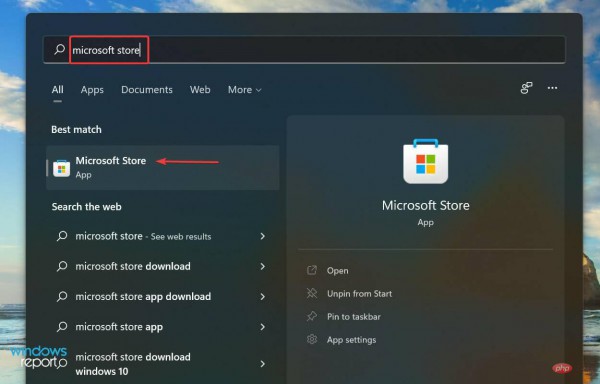
Geben Sie nun HEVC Extension in das Suchfeld des Microsoft Store ein und drücken Sie die Eingabetaste.
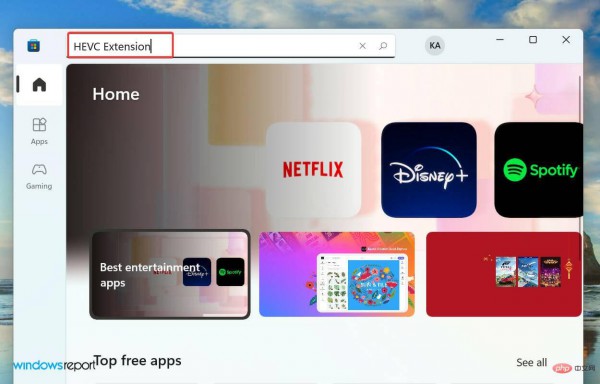
Klicken Sie auf das Suchergebnis für HEVC Video Extension.
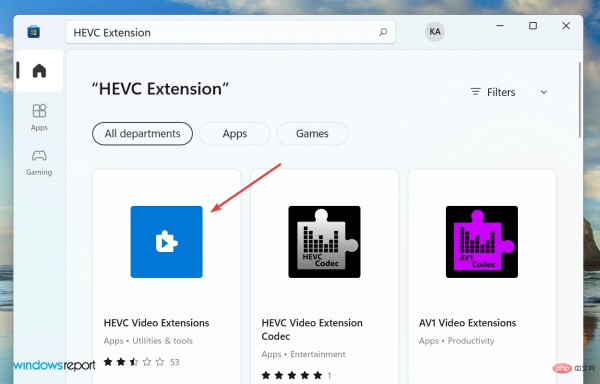
Klicken Sie anschließend auf die Option „Preis erwähnen“, um den Codec zu erhalten. Stellen Sie sicher, dass die von Ihnen installierte Erweiterung von der Microsoft Corporation veröffentlicht wird, da es viele andere Software mit demselben Namen und ähnlichen Miniaturansichten gibt.
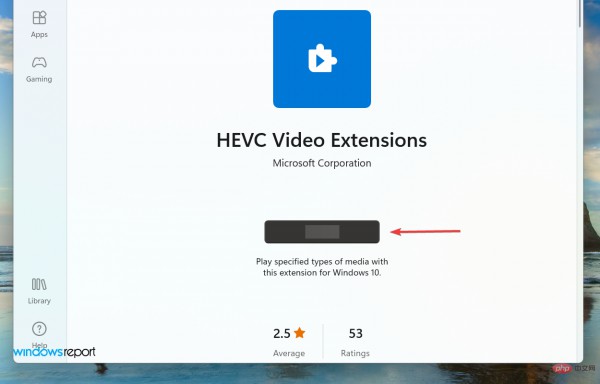
Schließen Sie die Zahlung ab, um die HEVC-Erweiterung in Windows 11 herunterzuladen.
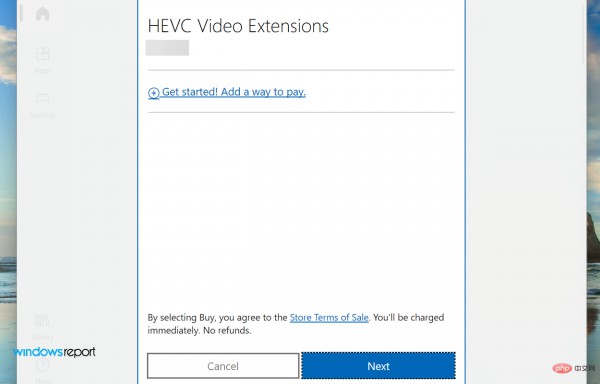
Sobald der Zahlungsvorgang abgeschlossen ist, wird die HEVC-Erweiterung automatisch auf Ihrem Windows 11-System installiert. Danach können Sie jedes mit dieser bestimmten Erweiterung codierte Video reibungslos und ohne weitere Probleme abspielen.
2. Laden Sie einen Videoplayer mit integrierter HEVC-Erweiterung herunter
Zuvor mussten Benutzer die offizielle Website des VLC Media Players besuchen, um ihn zu erhalten. Jetzt können Sie den VLC Media Player jedoch direkt aus dem Microsoft Store herunterladen, was den gesamten Download- und Installationsprozess vereinfacht und ihn schneller und reibungsloser macht.
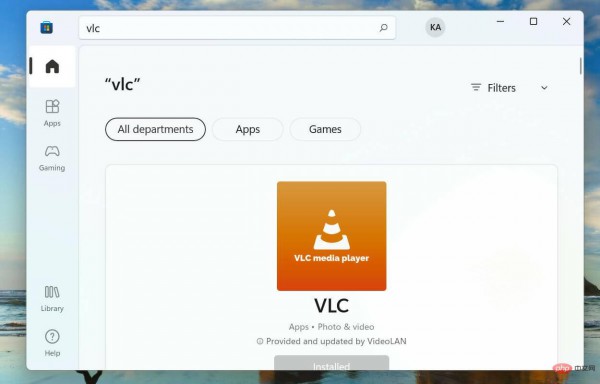
Nachdem Sie den VLC Media Player erworben haben, müssen Sie HEVC-Erweiterungen nicht mehr separat in Windows 11 installieren, da diese mit dem Player bereitgestellt werden. Spielen Sie also die Videos ab, die Sie sich schon immer gewünscht haben, ohne einen Cent auszugeben.
Das obige ist der detaillierte Inhalt vonInstallationsanleitung für die HEVC-Erweiterung für Win11: So installieren Sie die HEVC-Videoerweiterung korrekt. Für weitere Informationen folgen Sie bitte anderen verwandten Artikeln auf der PHP chinesischen Website!
 In Win11 gibt es keine WLAN-Option
In Win11 gibt es keine WLAN-Option
 So überspringen Sie die Online-Aktivierung in Win11
So überspringen Sie die Online-Aktivierung in Win11
 Win11 überspringt das Tutorial, um sich beim Microsoft-Konto anzumelden
Win11 überspringt das Tutorial, um sich beim Microsoft-Konto anzumelden
 So öffnen Sie die Win11-Systemsteuerung
So öffnen Sie die Win11-Systemsteuerung
 Einführung in Screenshot-Tastenkombinationen in Win11
Einführung in Screenshot-Tastenkombinationen in Win11
 Tutorial zum Übertragen von Windows 11 von meinem Computer auf den Desktop
Tutorial zum Übertragen von Windows 11 von meinem Computer auf den Desktop
 Lösung für das Problem, dass Win11-Download-Software nicht installiert werden kann
Lösung für das Problem, dass Win11-Download-Software nicht installiert werden kann
 So überspringen Sie die Netzwerkverbindung während der Win11-Installation
So überspringen Sie die Netzwerkverbindung während der Win11-Installation




